Како извршити групни распоред Фацебоок објављивања без плаћених алата: Испитивач друштвених медија
фацебоок / / September 25, 2020
 Желите ли да уштедите време скупним заказивањем својих Фацебоок постова?
Желите ли да уштедите време скупним заказивањем својих Фацебоок постова?
Питате се како да закажете објаве без коришћења плаћеног независног алата?
У овом чланку ћете откријте поступак у три корака за планирање више постова на вашој Фацебоок страници и груписање помоћу бесплатних алата.
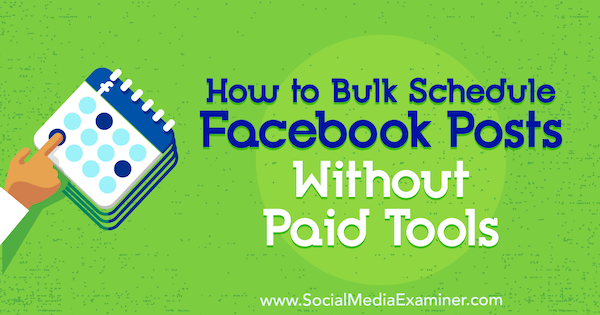
Зашто заобићи апликације независних произвођача да бисте заказали постове на Фацебооку (и твитове)?
Много се расправљало о томе да ли органски досег је боље када заказујете постове на Фацебоок-у унутар самог Фацебоок-а, него да користите независне апликације. Мари Смитх каже је боље.
Али да бисте постигли најбољи могући досег Фацебоок-а, не морате да трошите сате сваке недеље заказујући своје постове. Уместо тога, можете користите бесплатан алат као што су Гоогле Дриве и Фацебоок Публисхинг Тоолс да бисте унапред заказали месечне постове (или твитове)за кратко време једном месечно.
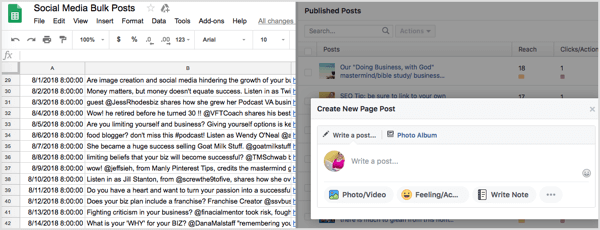
Ево три блогера који такође редовно постижу успех са овим системом:
- „Имам документ који садржи све копије за сваки друштвени канал и УРЛ поста за дељење. Сортирано је по категоријама и треба ми око 2 сата да закажем месечне објаве са 6 постова дневно. “ - Мелисса Лангфорд, БлесседСимплицити.цом
- „Користим Гоогле Дриве и Фацебоок Сцхедулер да бих заказао 3 објаве дневно за месец. У зависности од тога колико сам унапред написао и колико желим да променим овај месец, могу да закажем месец дана постова за 90 минута. “ - Холли Труитт, ФуллтимеХомесцхоолМом.цом
- „За месечно отпремање на Твиттер путем Хоотсуите-а, треба ми 30-45 минута да изменим прорачунске табеле (додај / замени постови) и отпремите датотеке у Булк Цомпосер да бисте унапред заказали 8-10 твитова дневно “- Сусан Бровн, ЛеарнингОнлинеБлог.цом
Ево како да започнете групно заказивање ваших Фацебоок постова помоћу Гоогле Дриве-а и Фацебоок Публисхинг Тоолс.
# 1: Направите прорачунску табелу за постове
Без обзира да ли промовишете властите постове на блогу или производе, садржај других или придружене кампање, стварање главног документа ваших постова на друштвеним мрежама олакшава њихово брзо и једноставно планирање. Табела је добар избор, јер се по њој може претраживати и лакше је организовати по датуму или колони теме.
Да бисте започели, прво вам је потребан Гоогле диск рачун. Након што се пријавите, кликните на дугме Ново на левој страни и одаберите Гоогле табеле из падајућег менија.
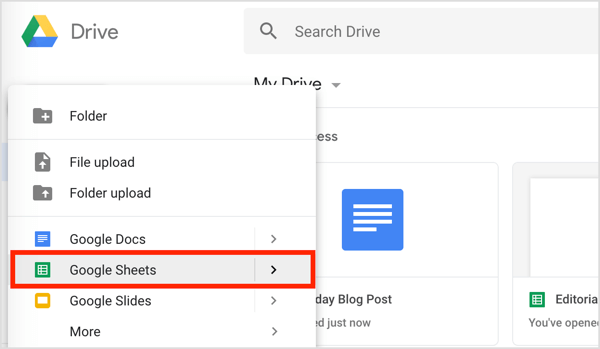
У новој табели, означите прве три колоне Датум, Објава и Веза. У колони Датум, додајте свој први датум и време. (Алтернативно, можете копирајте овај образац и налепите је у своју табелу да бисте је уредили.)
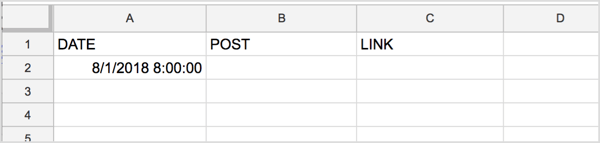
Једноставан начин за аутоматски попуните датуме у првој колони је да задржите показивач изнад доњег десног угла ћелије првог датума, а када се курсор промени у попречну длаку, повуците надоле. Ова радња ће аутоматски попунити датуме онолико колико желите.
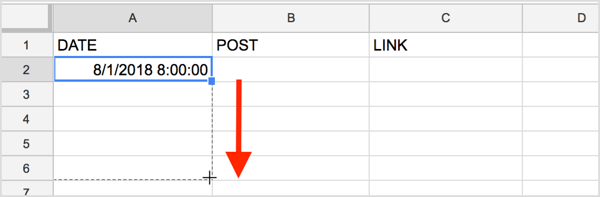
Ако планирате да објавите више од једног поста дневно, дођите до ћелије испод датума управо сте додали. Ентеропет први спој и додајте ново време. Онда кликните и превуцитеза аутопопулацију остатка датума / времена на исти начин као и пре.
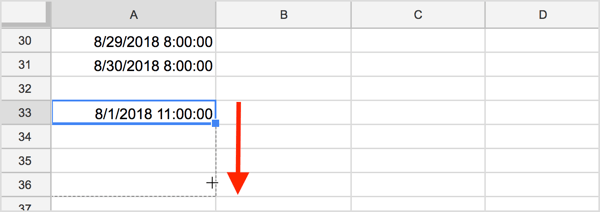
Затим требате све датуме и времена довести у ред. Да то уради, кликните прву ћелију у колони Датум и одаберите прву опцију из менија Подаци (Поредај лист према колони А, А–> З).
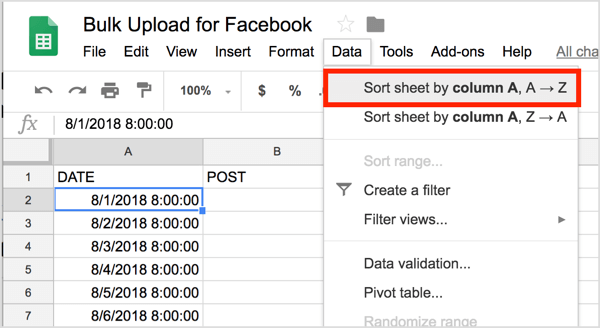
Датуми / времена сада би требало да буду у реду у вашој прорачунској табели.
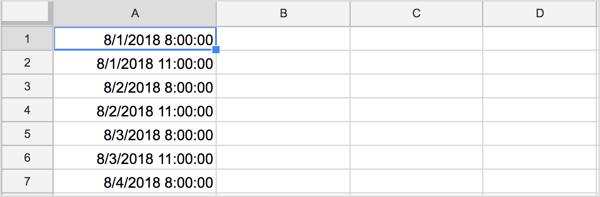
Након што сортирате колону, можда ћете морати поново да додате наслове колона.
# 2: Попуните табелу детаљима о објави и везама
Сада када сте креирали табелу, време је да додате текст поста и везе.
У другој колони, укуцајте текст за сваки друштвени пост. Неки људи имају један (или неколико) промо коментара за сваког блог пост и / или епизода подцаста. Ако их креирате у групама или кад се објави сваки пост, то касније штеди време.
Посетите ИоуТубе Маркетинг Траининг - Онлине!

Желите да побољшате ангажман и продају са ИоуТубе-ом? Затим се придружите највећем и најбољем скупу ИоуТубе маркетиншких стручњака који деле своје доказане стратегије. Добићете детаљна упутства уживо усредсређена на ИоуТубе стратегија, прављење видео записа и ИоуТубе огласи. Постаните ИоуТубе маркетиншки херој за своју компанију и клијенте док примењујете стратегије које доказују доказане резултате. Ово је онлајн тренинг о догађајима ваших пријатеља из Социал Медиа Екаминер.
КЛИКНИТЕ ОВДЕ ЗА ДЕТАЉЕ - ПРОДАЈА СЕ ЗАВРШАВА 22. СЕПТЕМБРА!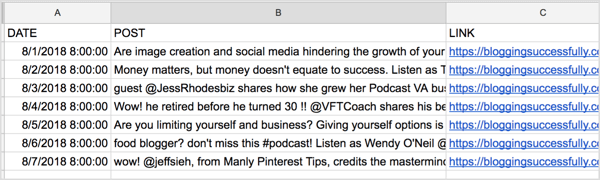
Ако ваша стратегија друштвених медија укључује мемове, сликовне постове, дељења са других блогова, промоције подружница, ваше властите производне кампање или чак питања за дискусију, можете додајте нове картице у табелу. Урадити тако, кликните на дугме + на дну странице.

Онда двапут кликните картицу додали сте и укуцајте ново име.
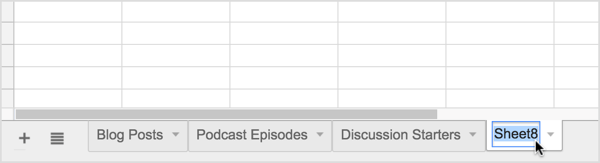
# 3: Копирајте, налепите и закажите на своју Фацебоок страницу или групу
Сада, седите за свој рачунар са отвореном табелом у једном прозору и Фацебоок отвореним у другом прозору, распоређујући два прозора један до другог на екрану рачунара.
На вашој Фацебоок страници, кликните на Публисхинг Тоолс у горњем менију. Онда кликните на дугме Креирај на десној страни за стварање новог поста. Затим се појављује оквир Цреате Нев Паге Пост.
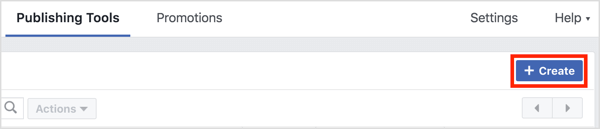
Сада кликните на своју табелу, изаберите ћелије са својим текстом и везом, и копирајте их (притисните Цтрл + Ц или Цомманд + Ц).
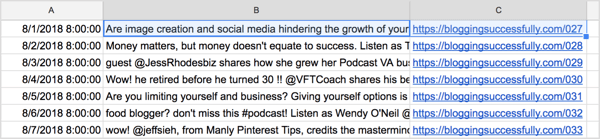
Онда налепите податке у свој Фацебоок пост (притисните Цтрл + В или Цомманд + В). Нека се веза аутопопулира, или додајте слику или видео према жељи.
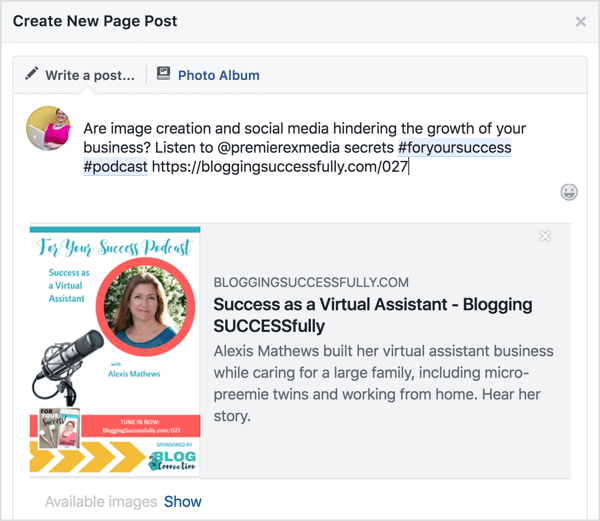
Следећи, кликните стрелицу надоле плавим дугметом Објави у доњем десном углу поста и изаберите Распоред. Онда одаберите жељени датум и време објавити овај пост и кликните на Распоред.
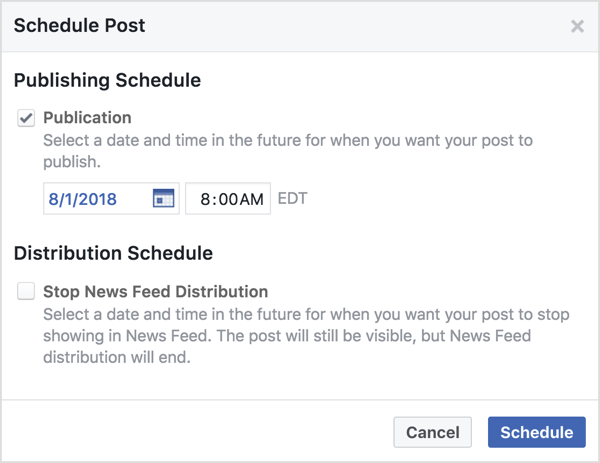
До закажите објаве у Фацебоок групи, отворите страницу групе у новом прозору и налепите коментар и везу у нови пост. Да бисте то заказали, кликните на икону сата поред плавог дугмета Пост.
Онда одаберите датум и време и кликните на Распоред.
То је тако лако - и бесплатно!
Бонус: Користите овај поступак за групно распоређивање твеетова
Овај исти систем такође добро функционише са Твиттер-ом ако га користите Хоотсуите за групно заказивање твеетова. Морате имати план Хоотсуите Профессионал (19 УСД месечно на основу годишњег обрачуна). Само запамтите број знакова за твитове и додајте одговарајуће хасхтагове и дршке.
У табели Гоогле диска, отворите картицу са постовима које желите да закажете на Твиттеру и изаберите Датотека> Преузми као> Вредности раздвојене зарезом.
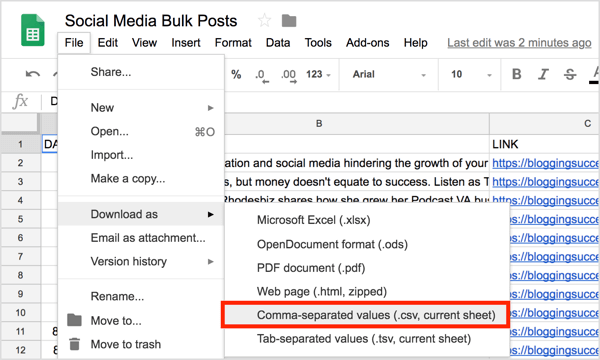
Следећи, отворите свој Хоотсуите рачун и кликните на Публисхер у левом менију. Онда кликните Булк Цомпосер доле лево.
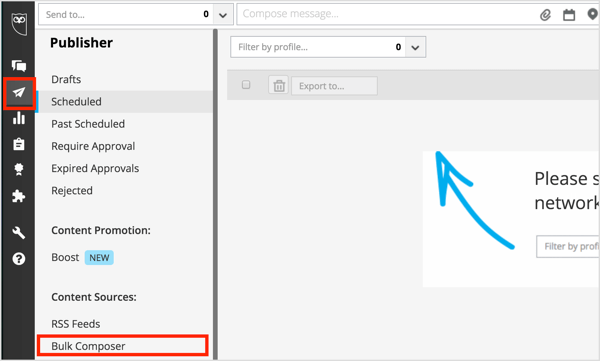
У следећем прозору, кликните на Селецт Филе то Уплоад и дођите до ЦСВ датотеке коју сте преузели са Гоогле диска. Онда изаберите свој налог на друштвеним мрежама (у овом случају Твиттер) из падајућег менија. Када завршите, кликните на дугме Даље: Преглед порука.
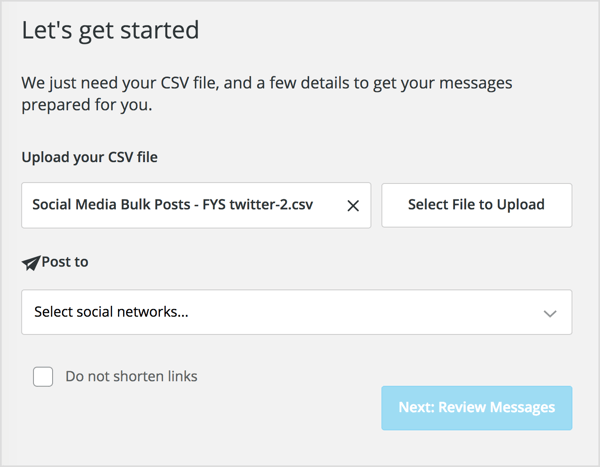
Сада изаберите текст на левој страни у који желите да додате слику. Онда кликните плаву везу Изаберите датотеку за отпремање на десној. Можете такође уредити текст на овом екрану.
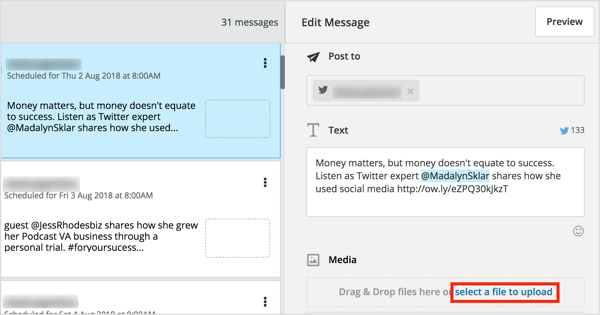
Након што отпремите слике за све твитове са рачунара и прегледате садржај, хасхтагове и везе, кликните на Сцхедуле Алл и готови сте!
Савет: Бесплатни алат Приказ сврхе је одличан за истраживање хасхтагова на Твиттеру и Инстаграму јер аутоматски уклањају нежељене хасхтагове. Такође даје оцену релевантности и популарности за хасхтагове повезане са почетним појмом за претрагу.
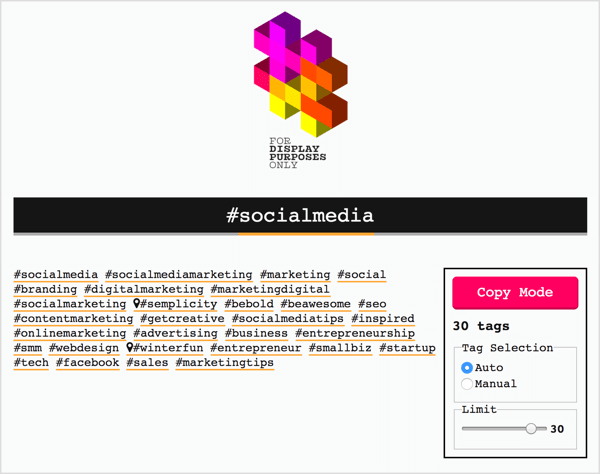
Шта ти мислиш? Да ли ћете испробати овај систем за уштеду времена и новца за унапред заказивање постова на Фацебооку или твеетова? Или већ користите један? Поделите своје мисли или савете у коментарима испод.

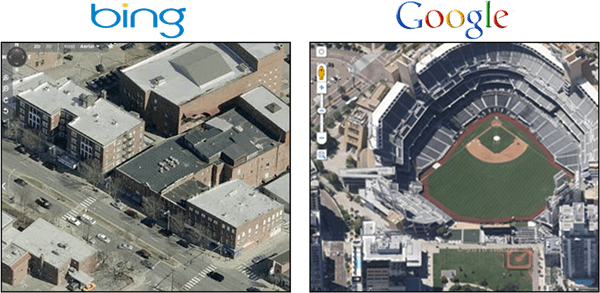
![Мицрософт објавио нове веб алате [гроовиДовнлоад]](/f/f25987cd5429d7bbcc47b2aec62b9ba4.png?width=288&height=384)
